SnapchatにはSnap Mapという位置情報を交換する機能がありますが、位置情報を隠す方法はないのでしょうか?
ということで今回は、Snap Mapで位置情報を隠す方法について解説していきます。不具合についても解説していくので、参考にしてみてください。

目次
【Snapchat】位置情報がバレるのを阻止する方法

SnapchatのSnap Mapで、位置情報がバレるのを阻止する方法とは一体なんなのでしょうか。
SnapchatのSnap Mapで位置情報がバレるのを阻止する方法は、ゴーストモードを活用する・スマホの位置情報を無効化する・位置情報変更ツールを導入するといった方法があります。
それぞれの方法について解説していきます。
ゴーストモードを活用する
まずは、ゴーストモードを活用するということです。
SnapchatのSnap Mapではゴーストモードという機能があり、ゴーストモードを活用することで位置情報を隠すことができます。
ゴーストモードを活用する方法は、Snapchatを開く→Snap Mapを開く→設定をタップ→ゴーストモードをオン→ゴーストモードの時間を選択でOKです。
これで、位置情報を隠すことが可能です。
スマホの位置情報を無効化する
続いて、スマホの位置情報を無効化するということです。
スマホでSnapchatの位置情報を無効化することで、Snap Mapが位置情報を取得することができなくなるため、位置情報を隠すことができます。
スマホの位置情報を無効化する方法は、iPhoneの設定を開く→Snapchat→位置情報→なしを選択でOKです。
これで、位置情報を隠すことが可能です。
位置情報変更ツールを導入する
続いて、位置情報変更ツールを導入するということです。
位置情報変更ツールを使うことで、SnapchatのSnap Mapの位置情報を好きな場所に変更することが可能です。先ほど紹介したゴーストモードを活用する方法や、スマホの位置情報を無効化する方法は相手側に気づかれてしまう場合があるため、位置情報変更ツールを使うというのはとてもおすすめです。
位置情報変更ツールでおススメなのは、「iMyFone AnyTo」というアプリです。iPhoneであればAppStoreからPCにダウンロードして使用することが可能です。
「iMyFone AnyTo」の使い方は、PCにAnyToをダウンロードする→iPhoneとPCを接続→AnyToの画面からテレポートアイコンをクリック→検索ボックスで好きな場所を入力→座標が表示されたら移動をクリックでOKです。
これで、位置情報を好きな場所に設定することが可能です。
【Snapchat】Snap Mapとは?

Snapchatを使用しているという人でも、Snap Mapを知らないという人もいるのではないのでしょうか。
ということで、SnapchatのSnap Mapについて詳しく解説していきます。
Snapchatにある位置情報を共有できる機能
Snap Mapとは、Snapchatにある位置情報を共有できる機能のことです。
Snap Mapで使用することができる機能は以下の通りとなります。
- 友達と位置情報を共有できる
- 飲食店や施設の情報を見ることができる
- マイBitmojiでアバターを作れる
- メッセージのやり取り
友達と位置情報を共有できる機能などは、もともとZenlyで利用できていた機能となっていましたが、現在はZenlyのサービスが終了してしまったため、SnapchatのSnap MapにZenlyの主な機能が引き継がれたという訳です。
アプリ内課金はあるものの基本は無料で利用可能
Snapchatのアプリ内課金はあるものの、基本は無料で使用可能となっています。
Snapchatの利用にはアカウント登録が必要となりますが、アカウント登録は無料となっています。もちろん、Snap Mapの利用も無料です。
SnapchatやSnap Mapでは、一部アプリ内課金はあるものの、基本的な機能は無料で利用することが可能です。
Snapchat+で使える限定機能
SnapchatにはSnapchat+という有料プランがありますが、Snapchat+で使える限定機能について紹介していきます。
Snapchat+で使える限定機能としては、以下の通りとなります。
- アプリアイコンのカスタム
- 名前の横にブラックスターのバッジを表示できる
- ベストフレンドをピン止めできる
- ベストフレンドの周りに自分がいるか確認できる
- 友達に見せたい絵文字を選ぶ
- ストーリーを再視聴した友達の確認ができる
- マイBitmojiの背景の種類が増える
- Snapスターにストーリーの返信を見てもらいやすい
- 友達の24時間以内の移動履歴の確認ができる
| プラン/OS | iOS | Android |
| 1ヵ月 | 500円 | 520円 |
| 1年 | 5,100円 | 5,200円 |
どちらのプランも、1週間の無料お試し期間があります。興味がある人は、試してみるといいでしょう。
【Snapchat】Snap Mapの基本機能と使い方
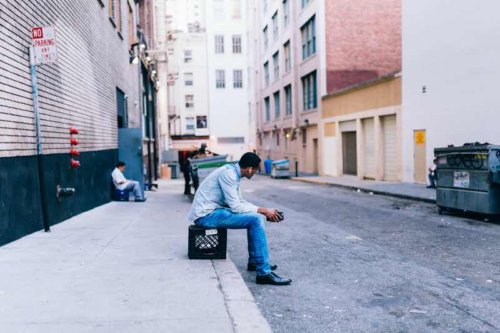
SnapchatのSnap Mapについて解説してきましたが、使い方が分からないという人もいるでしょう。
ということで、Snap Mapの基本機能と使い方について解説していきます。
アカウント登録と初期設定
まず、Snapchatを始めるにはアカウント登録する必要があります。
アカウント登録と初期設定の方法は以下の通りとなります。
- Snapchatをダウンロード、アプリを開く
- 「登録」をタップ
- 通知の設定
- フレンド検索の設定(連絡先の友達をSnapchatに同期する場合はOK)
- 名前を入力
- プライバシーポリシーと利用規約を確認して「同意して登録」をタップ
- 生年月日を入力し「続行」をタップ
- ユーザーIDが表示される(そのまま使用する場合は「続行」をタップ、変更したい場合は「ユーザーIDを変更」をタップして変更する)
- パスワードを設定して「続行」をタップ
- 携帯電話番号を入力(メールアドレスで登録したい場合は「メールアドレスで登録」をタップ)
- Bitmojiを作成したい場合は「続行」をタップ、後から作成したい場合は「スキップ」をタップ
- カメラのアクセスを許可、マイクのアクセスを許可する
これで、Snapchatの登録は完了です。続いて、Snap Mapを使用する方法を解説していきます。
- マップをタップ
- 位置情報を「Appの使用中は許可」に選択
これで、初期設定は完了です。
Snap Mapのアイコンの意味
Snap Mapを開くと、画面にアイコンが表示されます。それぞれのアイコンの意味を解説していきます。
- 画面右上の人マーク→プロフィール(プロフィール編集や各種設定ができる)
- 画面右上の検索マーク→場所やフレンドなど検索可能
- 画面左上の歯車マーク→ゴーストモードなどの設定が可能
- 画面右下の人マーク(マイBitmoji)→Bitmojiの編集可能
- 画面真ん中下の建物マーク(場所)→飲食店や施設、人気の場所など検索可能
- 画面左下の人マーク(フレンド)→フレンドの位置情報の確認可能
それぞれのアイコンの意味を理解して、Snap Mapの使用に役立てていきましょう。
友達を追加する手順
続いて、Snap Mapに友達を追加する手順を解説していきます。
Snap Mapに友達を追加する手順は以下の通りとなります。
- Snapchatを開く
- マップをタップ
- フレンドをタップ
- フレンドの追加をタップ
- 追加をタップ
これで、友達を追加できます。
また、相手からフレンドリクエストが来た場合の追加方法を解説していきます。
- Snapchatを開く
- マップをタップ
- プロフィールアイコンをタップ
- フレンド追加をタップ
- 承諾をタップ
これで、友達を追加できます。
フレンドになった友達の位置情報を確認する手順
続いて、フレンドになった友達の位置情報を確認する手順を解説していきます。
フレンドになった友達の位置情報を確認する手順は以下の通りです。
- Snapchatを開く
- マップをタップ
- フレンドをタップ
- 位置情報を確認したいフレンドをタップ
これで、友達の位置情報を確認することができます。
ゴーストモードを設定する手順
続いて、ゴーストモードを設定する手順を解説していきます。
ゴーストモードを設定する手順は以下の通りです。
- Snapchatを開く
- マップをタップ
- 設定をタップ
- ゴーストモードを設定(位置情報を公開したい場合はオフ、位置情報を非公開にしたい場合はオン)
これで、ゴーストモードの設定をすることができます。初期設定ではゴーストモードがオンになっているので、友達と位置情報を共有したい場合はオフに設定しておきましょう。
アバターを設定する手順
続いて、アバターを設定する手順を解説していきます。
アバターを設定する手順は以下の通りです。
- Snapchatを開く
- マップをタップ
- マイBitmojiをタップ
- Bitmojiを作成をタップ
- アバターの性別を選ぶ
- 顔のパーツを選択、服装を選ぶ
- 保存をタップ
これで、アバターを設定することができます。
友達とチャットする手順
続いて、友達とチャットする手順を解説していきます。
友達とチャットする手順は以下の通りです。
- Snapchatを開く
- チャットアイコンをタップ
- チャットしたい友達を選ぶ
- テキストやスタンプを送る
これで、友達とチャットすることができます。チャットではテキストやスタンプの他、写真を送信することができます。
Snapchat・Snap Mapの4つの特徴

SnapchatのSnap Mapには、4つの特徴があります。
4つの特徴とは、世界中のユーザーのリアルタイムな情報を見ることができる・Snap Mapで施設や飲食店の情報を見ることができる・ストーリー機能が使える・写真や動画の編集機能が使えるというものがあります。
それぞれの特徴を紹介していきます。
世界中のユーザーのリアルタイムな情報を見ることができる
まずは、世界中のユーザーのリアルタイムな情報を見ることができるということです。
Zenlyの後継のSnap Mapですが、追加した友達の情報以外にも、世界中のユーザーのリアルタイムな情報をマップで見ることができます。
友達と位置情報を共有できる点はZenlyと変わりませんが、世界中のユーザーのリアルタイムな情報を見れるというのはSnap Mapならではの機能です。
Snap Mapで施設や飲食店の情報を見ることができる
続いて、Snap Mapで施設や飲食店の情報を見ることができるということです。
Snap Mapは、マップ上で施設や飲食店の情報を見ることができます。また、施設の写真や口コミ、電話番号やウェブサイトを見ることができる他、施設の住所や経路も確認することが可能です。
ほぼGoogleマップと同じような機能をSnap Mapで使えるので、友達との位置情報を共有しながら楽しめるというメリットがあります。
ストーリー機能が使える
続いて、ストーリー機能が使えるということです。
Snapchatでは、インスタのストーリーと同じように、24時間で消えるストーリー機能を使うことができます。
ストーリーは公開範囲を設定できるほか、誰が視聴したかも確認することができます。
写真や動画の編集機能が使える
続いて、写真や動画の編集機能が使えるということです。
Snapchatのフィルターには、写真や動画の編集機能があります。
普通に盛れるフィルターだけでなく、写真を子供・男女に変更するなど、Snapchatにしかないおもしろいフィルターもあります。是非使ってみてはいかがでしょうか。
【Snapchat】位置情報が更新されない原因

SnapchatのSnap Mapで、位置情報が更新されないことがありますがどうしてなのでしょうか。
SnapchatのSnap Mapで位置情報が更新されない原因は、ネットワークに接続されていない・アプリの不具合・人為的に位置情報が書き換えられたということが考えられます。
それぞれの原因について解説していきます。
ネットワークに接続されていない
まずは、ネットワークに接続されていないということです。
スマホ自体がネットワークに接続されていないと、位置情報を取得できないため、位置情報が更新されないという状態になってしまいます。
そのため、ネットワークに接続できているか確認しましょう。
アプリの不具合
続いて、アプリの不具合ということです。
位置情報が更新されない原因に、アプリの不具合も考えられます。実際にSnap Mapで、アプリの不具合で位置情報が更新されないといった声もあります。
そのため、アプリの不具合が考えられる場合はアプリの更新を待つか、同じような不具合が発生している人がいないか確認してみましょう。
人為的に位置情報が書き換えられた
続いて、人為的に位置情報が書き換えられたということです。
Snap Mapで位置情報がバレるのを阻止する方法で解説した、位置情報変更ツールを導入する方法ですが、もしかすると相手が位置情報変更ツールを導入して人為的に位置情報を書き換えているのかもしれません。
相手側が位置情報変更ツールを導入していた場合、なかなか突き止めるのは難しいでしょう。そのため、人為的に位置情報が書き換えられている可能性があることだけ覚えておいてください。
【Snap Chat】位置情報が更新されない時の対処法

Snap ChatのSnap Mapで、位置情報が更新されない時はどうすればよいのでしょうか。
Snap ChatのSnap Mapで位置情報が更新されない時の対処法は、Snapchatのアプリを再起動する・アプリの位置情報が有効化されているか確認する・Snapchatのアプリをアップデートするという方法があります。
それぞれの対処法を解説していきます。
Snapchatのアプリを再起動する
まずは、Snapchatのアプリを再起動するということです。
Snapchatのアプリ自体の不具合が発生する場合、軽い不具合であればSnapchatのアプリを再起動することで解決する場合がほとんどです。そのため、Snapchatのアプリを再起動してみましょう。
Snapchatのアプリを再起動する方法は、iPhoneのホーム画面に戻る→下からスワイプ→Snapchatの画面をスライドし終了させるでOKです。あとは再度アプリを立ち上げましょう。
アプリの位置情報が有効化されているか確認する
続いて、アプリの位置情報が有効化されているか確認するということです。
SnapchatのSnap Mapで位置情報が更新されない時は、アプリの位置情報が有効化されていない可能性があります。そのため、アプリの位置情報が有効化されているか確認してみましょう。
アプリの位置情報が有効化されているか確認する方法は、設定→Snapchat→位置情報→このAppの使用中でOKです。位置情報がしないになっていると位置情報が更新されないので、注意しましょう。
Snapchatのアプリをアップデートする
続いて、Snapchatのアプリをアップデートするということです。
SnapchatのSnap Mapで位置情報が更新されない時は、アプリ自体に問題がある場合もあります。そのため、Snapchatのアプリをアップデートしてみましょう。
Snapchatのアプリをアップデートする方法は、AppStoreを開く→人マークをタップ→SnapchatのアップデートがあればアップデートをタップでOKです。古いバージョンばかり使い続けると不具合の原因となってしまうため、定期的にアップデートがあるか確認しましょう。
まとめ
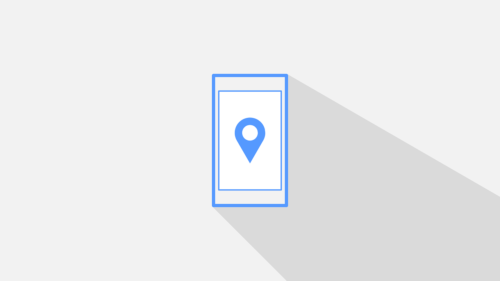
いかがだったでしょうか。
SnapchatのSnap Mapで位置情報がバレるのを阻止する方法は、ゴーストモードを活用する・スマホの位置情報を無効化する・位置情報変更ツールを導入するといった方法があります。
是非自分に合った方法を試してみてください。





